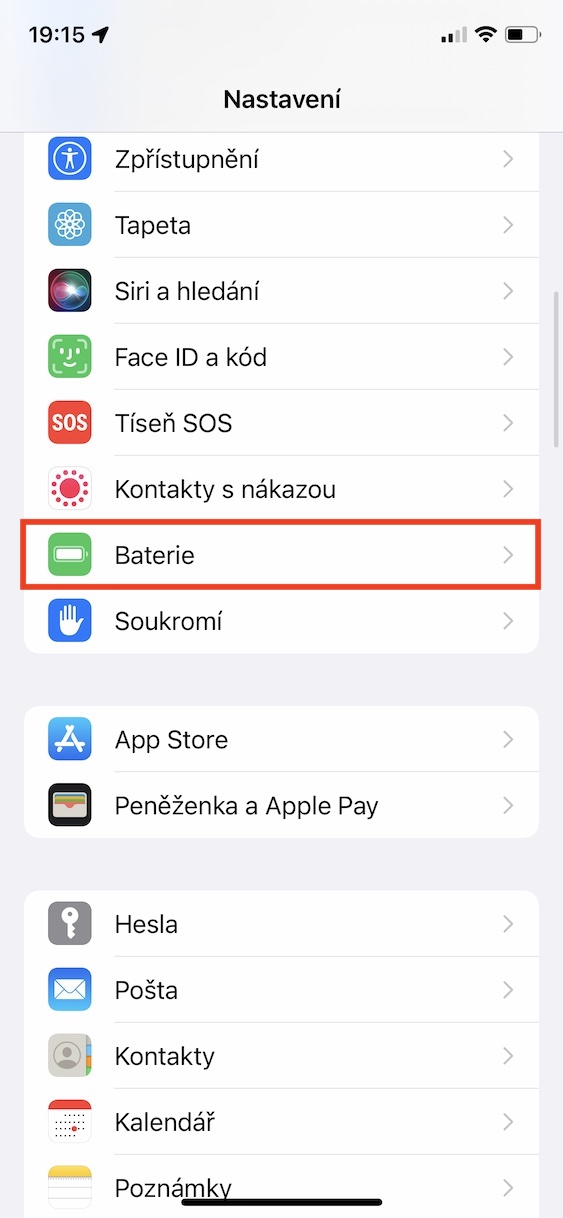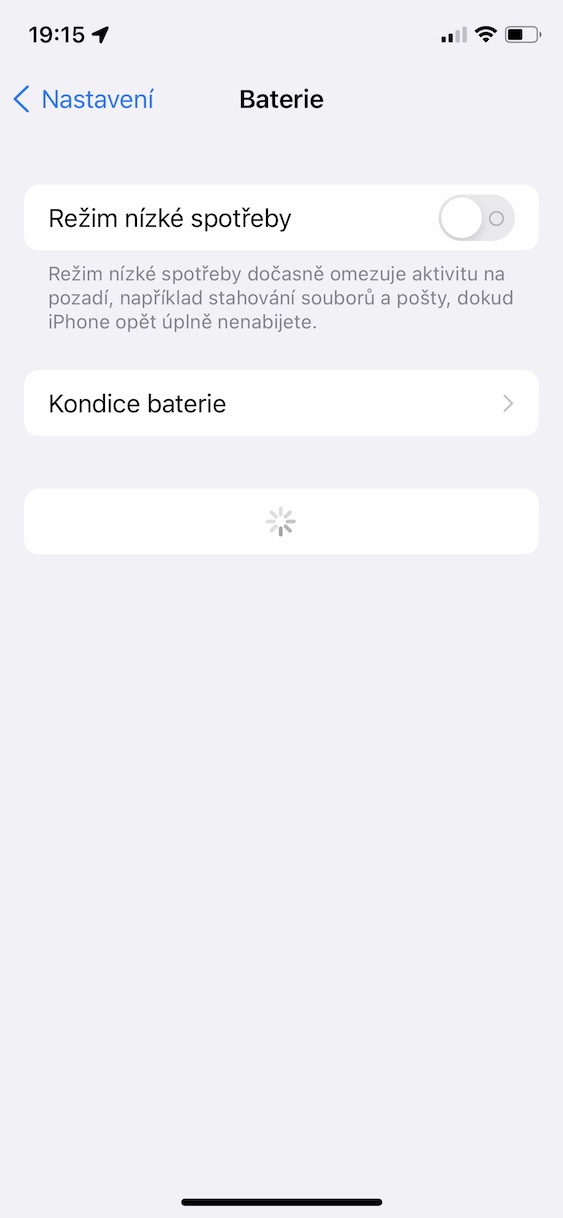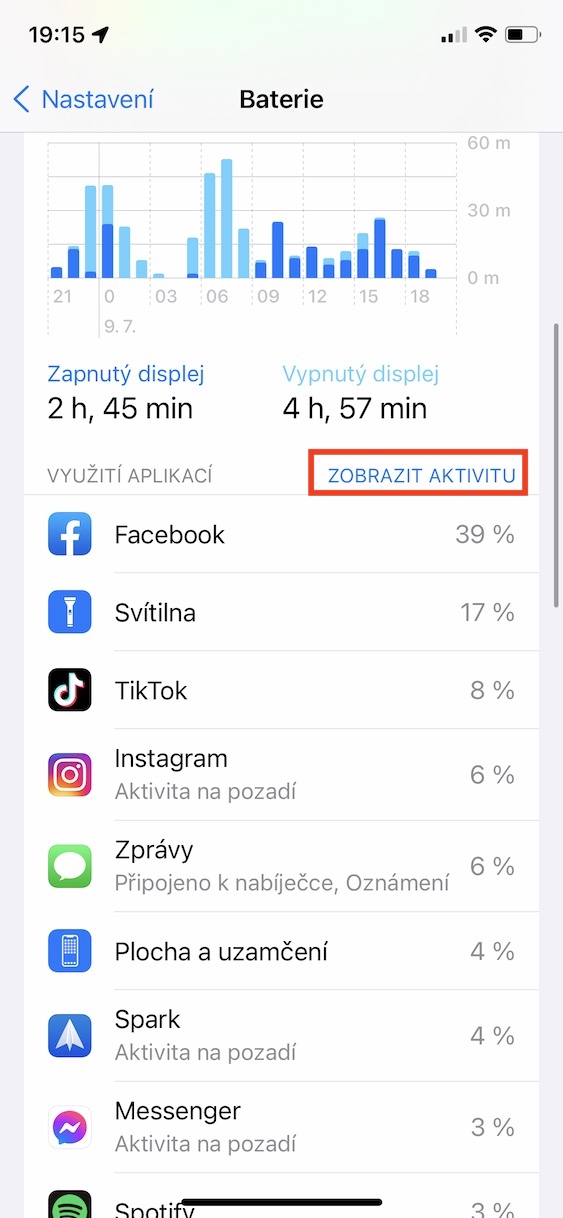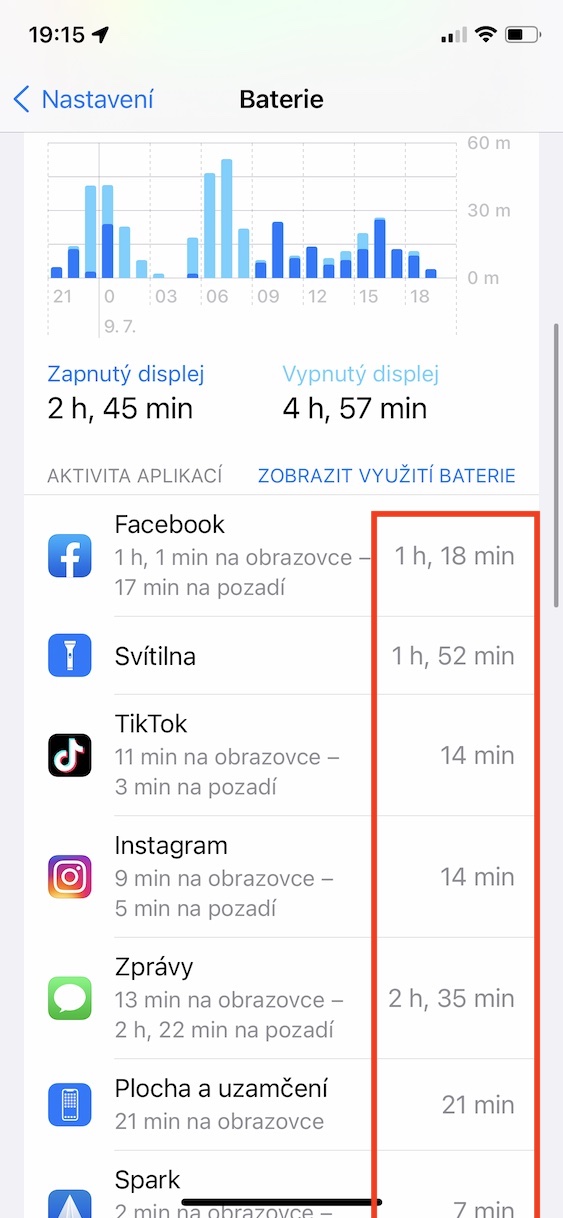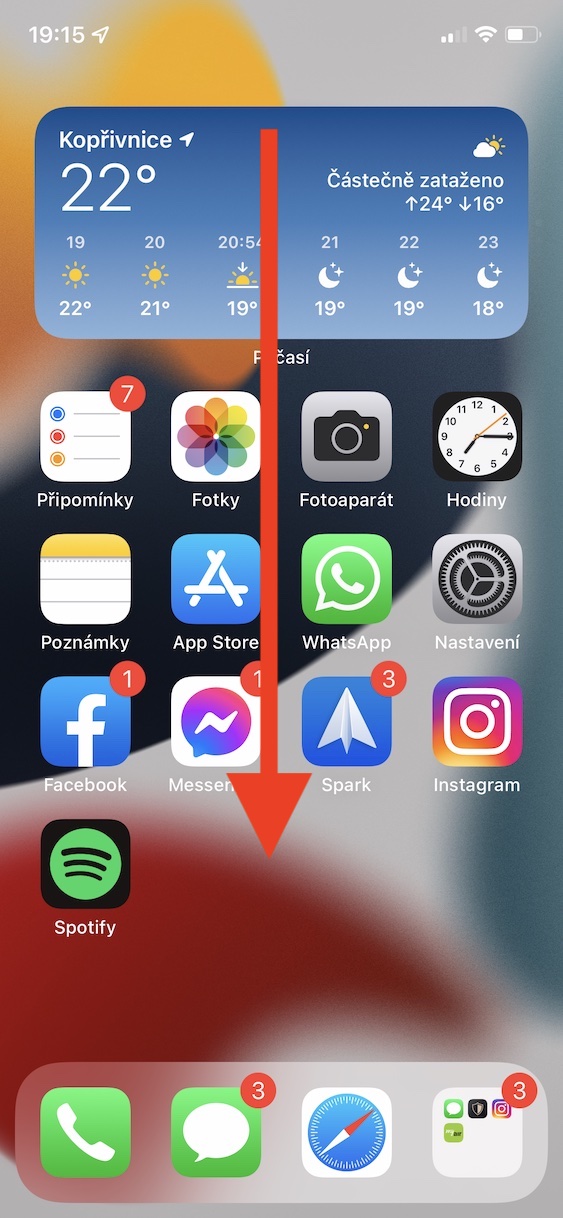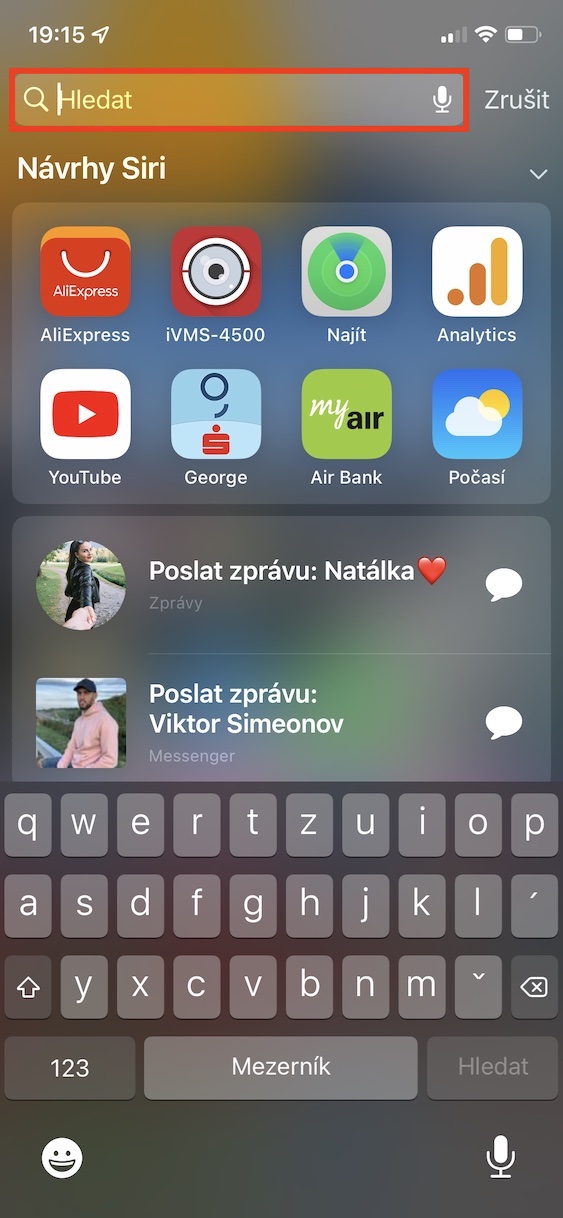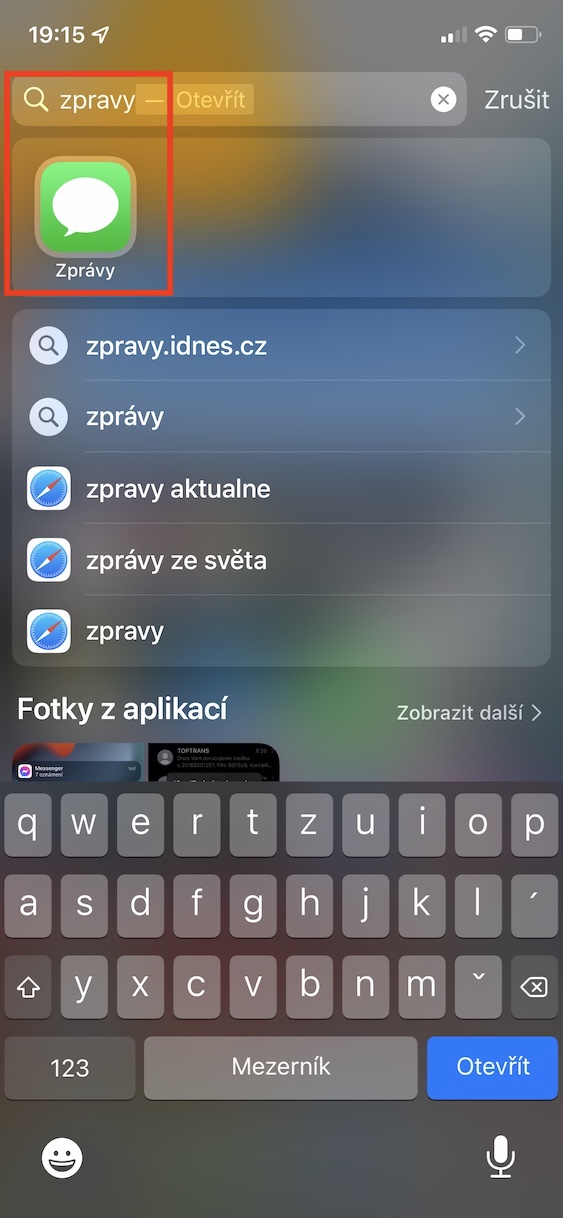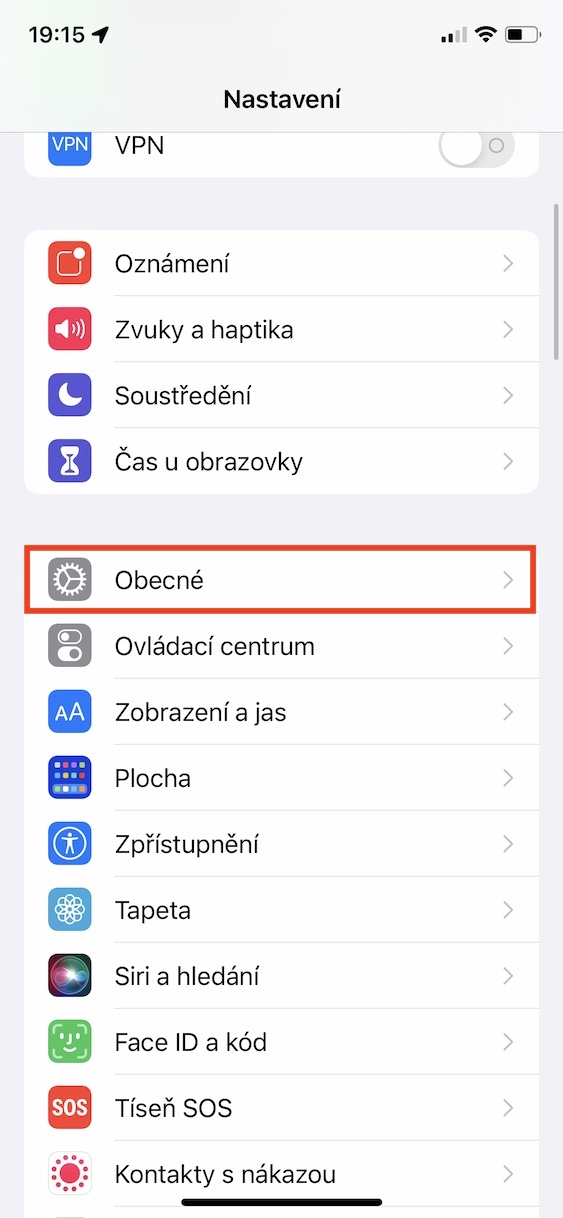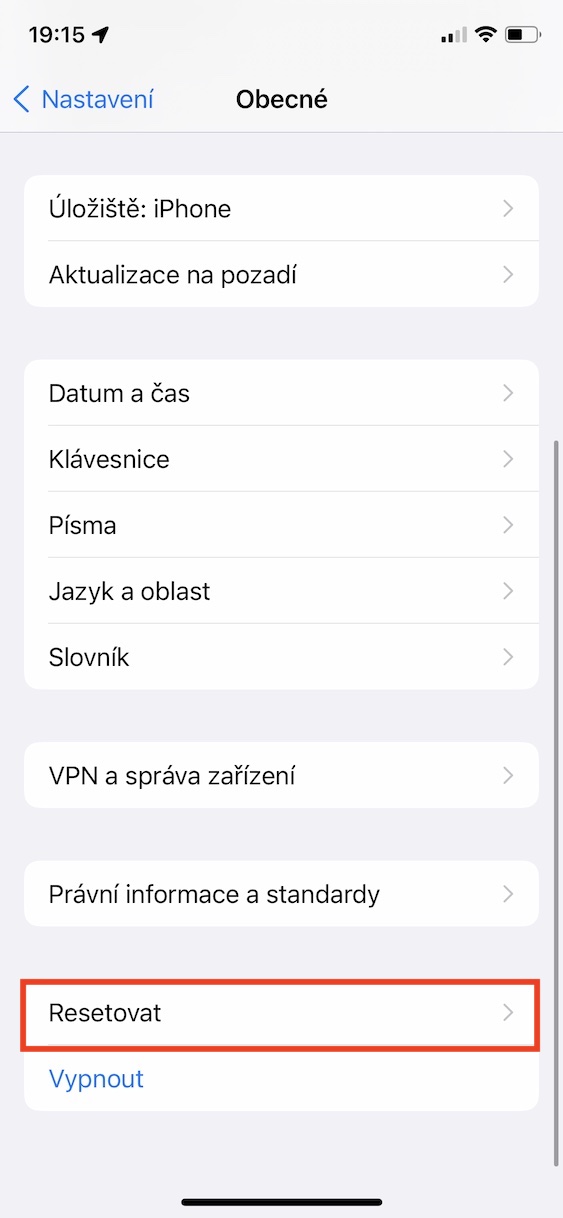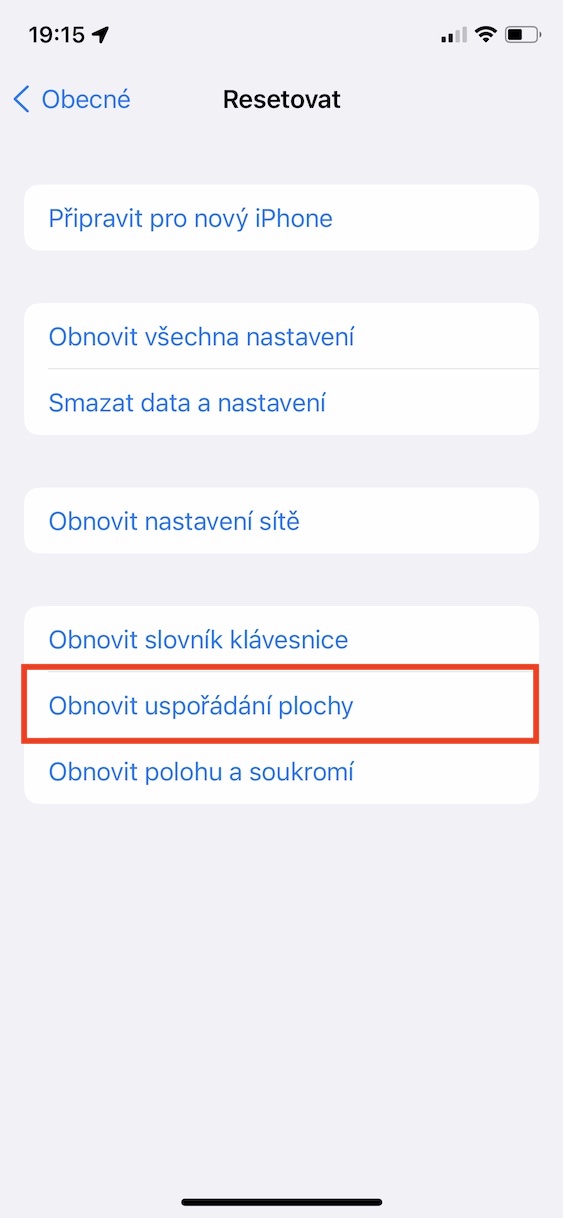V posledních verzích iOS a iPadOS jsme se dočkali mnoha různých vylepšení, díky kterým je možné domovskou obrazovku proměnit v perfektní místo, na kterém najdete vždy to, co potřebujete. Pravdou ale je, že si mnoho uživatelů se vzhledem domovské obrazovky nijak hlavu nedělá. V současné době existuje už aplikace doopravdy na všechno, a tak je dosti pravděpodobné, že se jich ve vašem iPhonu či iPadu nachází desítky… a mnoho z nich navíc otevřeme jen jednou za rok. Pokud patříte mezi jedince, kteří neustále hledají různé aplikace na ploše, a rozhodli jste se to změnit, tak pokračujte ve čtení tohoto článku. Podíváme se na 5 tipů pro lepší organizaci aplikací a složek na domovské obrazovce.
Mohlo by vás zajímat

Vyberte si způsob řazení a držte se jej
Abyste mohli být co nejvíce produktivní, tak musíte mít ve věcech určitý systém. A naprosto stejně to platí i pro řazení aplikací na vaší domovské obrazovce. Existuje hned několik různých způsobů, které můžete využít, každopádně ne všechny z nich musí nutně všem uživatelům vyhovovat. Vaše aplikace se můžete pokusit seřazovat například podle abecedy – tu totiž umí každý z nás, a tak bude jednodušší najít aplikaci, kterou potřebujete. Popřípadě lze využít seřazení podle barvy ikony aplikace, což nemusí být pro všechny ideální, ale může to fungovat. Další možností pro řazení je podle účelu aplikace, kdy si vedle sebe umístíte aplikace, které dělají to stejné. Vytvořit si můžete také složky s aplikacemi, které plní stejnou funkci. Popřípadě lze využít seřazení podle akce – tedy například na jedné stránce aplikace pro čtení, na další pro poslouchání a na třetí pro sledování.
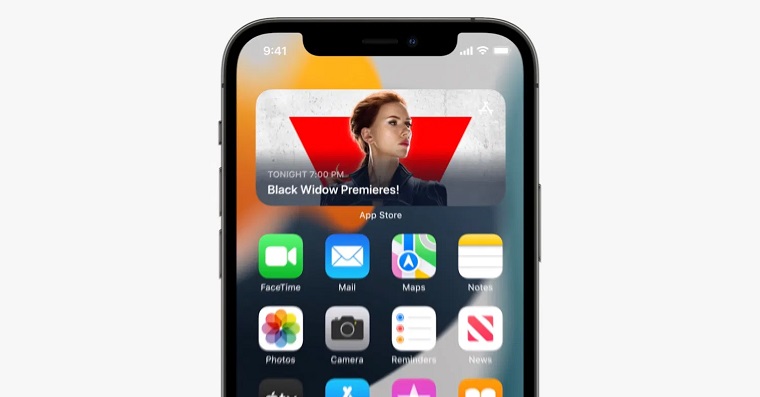
Využívejte (lépe) složky
Složky jsou naprosto perfektní možností, pomocí které lze zorganizovat aplikace na domovské obrazovce – a využít je můžete hned několika způsoby. Většina z nás má složky vytvořené klasicky na ploše, věděli jste však o tom, že si je můžete umístit také do Docku? Díky tomu získáte ke konkrétním složkám přístup z jakékoliv domovské stránky. Do této složky si můžete umístit aplikace, které využíváte nejčastěji, popřípadě takové aplikace, které už se vám nevešly do Docku. Berte však na vědomí, že byste v jedné složce, která se bude nacházet v Docku, neměli mít desítky aplikací. Snažte se, aby v této složce byla jen jedna strana aplikací, jelikož v opačném případě vyjde lépe aplikace umístit klasicky na druhou stránku domovské obrazovky.
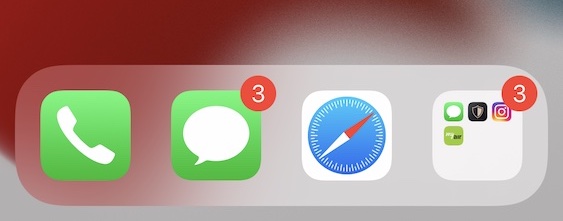
Vytvořte si hlavní stránku, která pro vás dává smysl
Apple při nedávné konferenci uvedl, že si uživatelé pamatují názvy a umístění aplikaci na prvních dvou stránkách – o zbytku nemají přehled. Takto tehdy jablečná společnost představila Knihovnu aplikací, která je uživateli buď milovaná, anebo nenáviděná – nic mezi tím. Většinu času samozřejmě trávíme na první stránce, kde máme umístěné takové aplikace, které využíváme pořád. Může se jednat o komunikační aplikace, e-mailové klienty, hudební přehrávače, sociální sítě či třeba Fotoaparát s galerií. Pokud si nejste jistí, jaké aplikace využíváte nejčastěji, tak přejděte do Nastavení -> Baterie, kde dole pod grafem vyberte Zobrazit aktivitu. Tímto se vám zobrazí žebříček aplikací, které využíváte nejčastěji. Přesně tyto aplikace si pak umístěte na první stránku.
Vyhledávejte přes Spotlight
Pokud se vám nedaří najít nějakou aplikaci, a to i přesto, že máte domovskou obrazovku dobře zorganizovanou, tak pro rychlé najití můžete vždy využít Spotlight. Ten na iPhonu moc uživatelů nevyužívá, což je obrovská škoda, jelikož má velký potenciál. Jedná se o jakýsi Google, který dokáže prohledávat vaše zařízení, a to skrz naskrz. Spotlight zobrazíte tak, že na domovské obrazovce přejedete kdekoliv prstem shora dolů. Ihned poté se ocitnete v textovém poli, do kterého vepište název hledané aplikace. Kromě toho dokáže Spotlight zobrazit také výsledky z webu či třeba určité fotografie a mnoho dalšího. K vyhledávání lze pak využít také Knihovnu aplikací, tedy pokud ji využíváte.
Reset uspořádání plochy
Jestliže chcete s uspořádáním ikon začít úplně od znova, tak můžete provést kompletní reset uspořádání plochy. Jakmile jej provedete, tak se veškeré aplikace seřadí tak, jak se zobrazí na nových iPhonech. To ale znamená, že dojde také ke zrušení všech vytvořených složek, s čímž je nutné počítat, veškeré aplikace třetí strany se pak objeví na posledních místech. Pro provedení resetu uspořádání plochy přejděte do Nastavení, kde rozklikněte Obecné, a poté úplně dole Resetovat. Zde stačí klepnout na Obnovit uspořádání plochy a akci potvrdit.